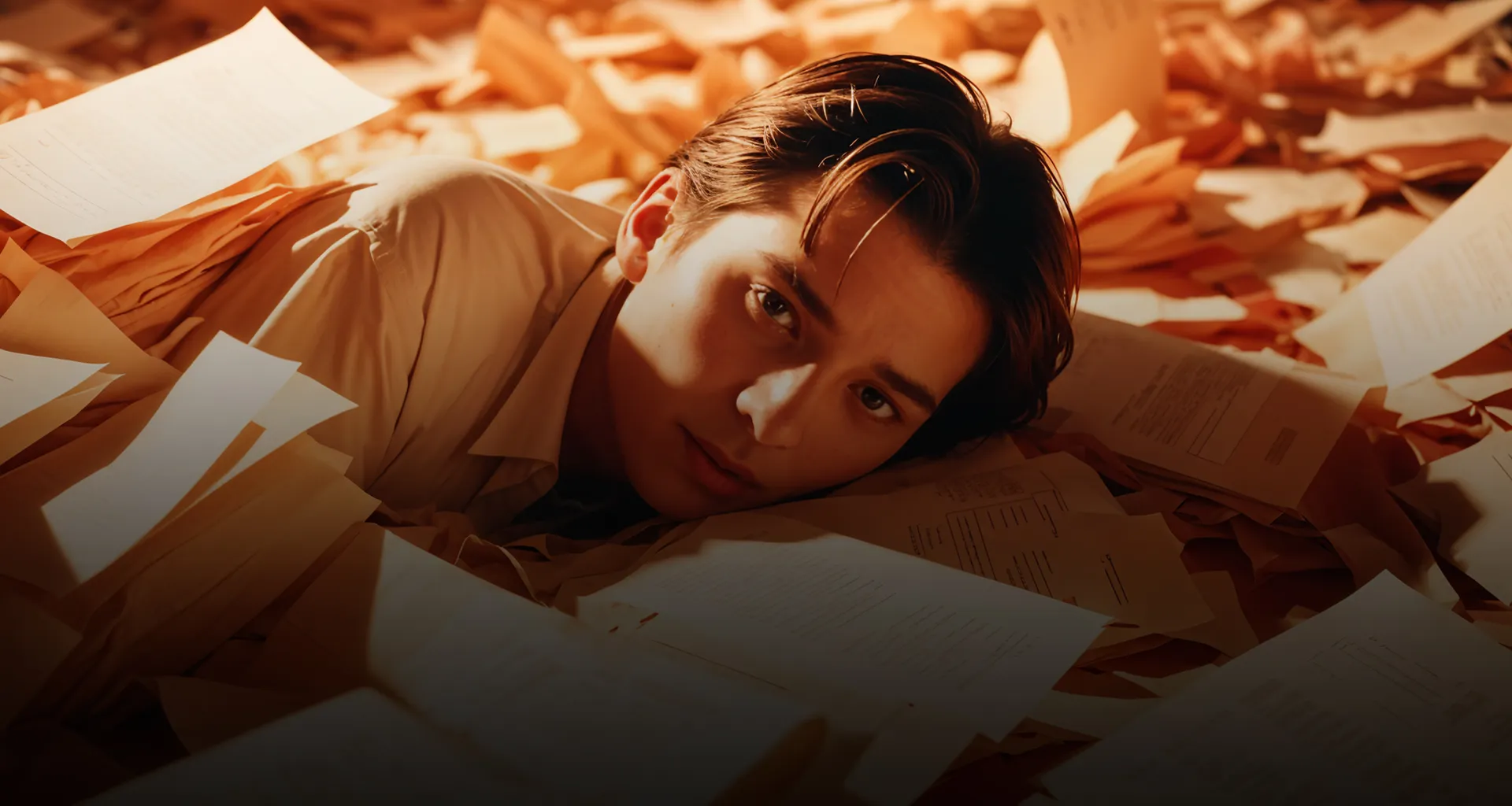Программа 1С:ERP позволяет как работать с договорами, так и настраивать учет лизинга, а также заключать и обрабатывать соглашения об условиях продаж. В этой статье подробно расскажем о том, как это делается.
Договоры в 1С:ERP
Договор – это важный юридический документ, который гарантирует выполнение обязательств между сторонами. Вся работа предприятия на договорах и строится, так что это очень важно.
В 1С:ERP можно легко добавить всю основную информацию о договоре и прикрепить его скан. Для этого после заполнения вкладки «Основное» нужно перейти к вкладке «Расчеты и оформление» и заполнить там:
- детализацию расчетов (выбираем из списка);
- оплату (выбираем из списка);
- валюту (выбираем из списка);
- сумму договора, если она фиксирована;
- график исполнения (указать, чем определяется – заказами/накладными или самим договором);
- налогообложение НДС (выбираем из списка, указано значение);
- вид договора налогового агента (если контрагент – налоговый агент);
- классификацию для гос. оборонного заказа (выбираем из предложенных вариантов);
- оформление поступления (выбираем из списка);
- приемку товаров (выбираем из списка).
Для начала работы с договором в 1С:ERP заходим в раздел «Закупки» и открываем «Договоры с поставщиками». Нажимаем «Создать», чтобы открыть форму для заполнения карточки договора.
Карточка договора в 1С:ERP
Карточка договора в 1С:ERP содержит следующие вкладки:
- Основное.
- Расчеты и оформление.
- Учетная информация.
- Доставка.
- Комментарий.
На вкладке «Основное» указываем:
- наименование;
- наименование для печати (заполняется автоматически);
- статус договора (действует, не согласован, закрыт);
- период действия;
- тип взаимоотношений (выбираем из списка);
- организацию;
- подразделение;
- счет организации;
- менеджера;
- поставщика;
- контрагента;
- счет продавца;
- контактное лицо;
- группу договора.
Заполнение договора с поставщиком
Когда вы создаете договор с поставщиком в 1С:ERP, нужно заполнить вкладку «Учетная информация»:
- Группа фин. учета расчетов (выбираем из списка).
- Статья ДДС (выбираем из списка).
- Направление деятельности (выбираем из списка).
- Раздельный учет НДС (указываем «Закупка осуществляется под деятельность» или «Вид деятельности НДС определяется в документе закупки»).
- Классификация задолженности по договору (выбираем, краткосрочная или долгосрочная).
Дальше заполняем вкладку «Доставка». Тут нужно указать только способ доставки (выбираем из списка). Вкладка «Комментарии» необязательна для заполнения.
После того как вся информация введена, нажимаем кнопку «Записать». Потом рекомендуется прикрепить скан-копию договора. Для этого переходим в меню «Файл», нажимаем «Добавить» и выбираем нужное действие из списка.
Ведение учета аренды в 1С:ERP
В 1С:ERP есть возможность вести учет аренды по стандарту ФСБУ 25/2018 «Бухгалтерский учет аренды». Этот стандарт определяет, как арендатору и арендодателю вести учет аренды, и обязателен с 2022 года.
Если договор аренды заключен на срок более 12 месяцев, арендатор должен учитывать арендованное имущество как право пользования активом (ППА) (п.10 ФСБУ 25/2018). Такое имущество всегда учитывается на балансе арендатора. Никаких особых правил для учета доходов и расходов по аренде в Налоговом кодексе нет.
Договоры аренды вводятся в разделе «Внеоборотные активы» – «Договоры аренды (лизинга)».
В договоре на вкладке «Основное» указывается основная информация о договоре и его участниках. На вкладке «Параметры договора» указываем:
- валюту договора;
- будет ли оплата в иностранной валюте;
- наличие обеспечительного платежа (аванс по договору аренды);
- где будет отражаться договор аренды (где будут начисляться проценты);
- способ определения стоимости предмета аренды (известна ли справедливая и негарантированная стоимость).
На вкладке «Учетная информация» нужно занести:
- группу финансового учета по договору аренды (счета учета заполняются из группы финансового учета);
- статью расходов (со своим ГФУ – счет учета), куда будут относиться затраты на аренду;
- статью расходов (со своим ГФУ – счет учета), куда будут относиться затраты на проценты по аренде.
Когда создаем новый договор аренды, на вкладке «Расчеты по договору» нужно указать:
- показатели договора;
- обеспечительный платеж;
- сумму услуг по аренде;
- ставку НДС;
- сумму НДС по договору;
- дату первого платежа (обеспечительного и основного);
- срок аренды (в днях);
- периодичность и сумма оплат и начислений.
График оплат и начислений система посчитает автоматически.
На вкладке «Предмет аренды» вводим объект эксплуатации, начальную и конечную стоимость предмета аренды (в зависимости от выбранного способа определения стоимости).
Важно: стоимость без НДС не должна превышать расходы по аренде. Также указываем статью расходов для 08.04.2.
На вкладке «Дисконтирование» отражаем ставку аренды, сумму аренды и рассчитанный график процентов.
После заполнения документа «Заключение договора», вводим документ «Принятие к учету ОС». Здесь нужно указать всю необходимую информацию, как при принятии обычного ОС, но при этом:
- ликвидационную стоимость не указываем (на вкладке «Основные средства»);
- на вкладке «Параметры учета» «Порядок включения стоимости в расходы» – «Стоимость не включается в расходы» (образуются временные разницы на счете 01.03).
В конце месяца создаем документ «Поступление услуг по аренде». Если в договоре все указано правильно, документ автоматически заполнится при нажатии кнопки «Заполнить» на вкладке «Начисление». Нужно только вручную заполнить расчетный документ для обеспечительного платежа. Все дальнейшие действия система выполнит автоматически при закрытии месяца – сформируется документ «Начисление процентов по аренде» (в НУ формируются постоянные разницы).
Если нужно, например, изменить условия договора аренды в 1C:ERP (допустим, отсрочить платеж на 3 месяца), нужно создать документ «Изменение условий договора аренды». Указываем дату вступления изменений на вкладке «Основное», меняем срок аренды на вкладке «Расчеты по договору» (увеличиваем на 3 месяца) и редактируем график оплат. После этого пересчитываем стоимость и проценты на вкладке «Дисконтирование».
Как настроить 1С:ERP для учета лизинга
Для учета операций по лизингу основных средств есть специальные документы и справочник «Договоры лизинга». Чтобы настроить систему для ведения учета по лизингу, выполните следующие шаги:
- Перейдите в раздел «НСИ и администрирование».
- Выберите «Настройка НСИ и разделов».
- В разделе «Внеоборотные активы» установите галочку напротив настройки «Лизинг».
После этого станут доступны «Договор лизинга» и документы по лизингу, которые находятся в разделе «Внеоборотные активы». Предметом лизинга могут быть любые непотребляемые вещи, кроме земельных участков и других природных объектов (ст. 666 ГК РФ).
Основные документы
- Договор лизинга – это справочник, где отражаются взаиморасчеты с лизингодателем.
- Поступление предметов лизинга – документ для поступления арендованных основных средств.
- Приобретение услуг по лизингу – документ для отражения актов, полученных от лизингодателя.
Пример. Организация решила приобрести автопогрузчик по договору лизинга (Автопогрузчик №1).
- Стоимость: 350 000 руб. (без НДС), итого 420 000 руб.
- Срок эксплуатации: 3 года.
- Обеспечительный платеж: 50% от стоимости.
- Оставшаяся сумма выплачивается равными долями в течение 8 месяцев.
- После выплаты автопогрузчик переходит в собственность компании.
Как создать договор лизинга в 1С:ERP
Во вкладке «Основное» заполняем следующие поля:
- номер (вводим вручную номер договора лизинга);
- дата от (указываем дату создания договора);
- наименование (вводим название договора);
- статус (выбираем из списка: действует, не согласован, закрыт);
- действует (указываем дату начала действия договора);
- организация (выбираем организацию, которая берет ОС в лизинг);
- подразделение (указываем при необходимости);
- счет организации (указываем счет, с которого будут списаны деньги);
- ответственный (назначаем ответственного);
- лизингодатель (выбираем партнера-лизингодателя);
- контрагент (указываем юр. лицо лизингодателя);
- счет лизингодателя (выбираем счет);
- контактное лицо (указываем контактное лицо).
Во вкладке «Расчеты и оформление» заполняем:
- «За балансом» и «На балансе»: определяется между лизингополучателем и лизингодателем (п.1 ст.31 Закона №164-ФЗ).
- Оплата.
- Валюта.
- Обеспечительный платеж: ставим флажок, если выплачивается аванс.
- Выкуп предмета лизинга: ставим флажок, если организация выкупает ОС после окончания срока договора.
- Процентная ставка.
- Ставка НДС для платежей.
- График оплат и начислений: источник для формирования «Приобретений услуг по лизингу». По гиперссылке «Ввести» заполняем периодичность платежей и наименование.
Во вкладке «Оплаты» заполняем по договору: дату, сумму, обеспечительный платеж и сумму выкупа.
Во вкладке «Начисления» заполняем даты и суммы для создания документов приобретения услуг по лизингу. После заполнения графика система автоматически указывает дату последнего платежа, суммы по обеспечительному платежу, услугам по лизингу и выкупу.
Во вкладке «Учетная информация» заполняем:
- Группу фин. учета расчетов: создаем и выбираем. Этот справочник предназначен для классификации объектов по правилам отражения в бухучете.
- Статью ДДС: создаем и выбираем.
После заполнения всех данных нажимаем «Записать и закрыть». Договор лизинга создан!
Как приобрести основное средство по договору лизинга и отразить его в бухгалтерском учете
Чтобы отразить поступление основного средства (ОС) на балансе лизингополучателя, используем документ «Поступление предмета лизинга» в разделе «Внеоборотные активы».
Во вкладке «Основное» заполняем все необходимые реквизиты.
А во вкладке «Основные средства» заполняем вручную:
- Основное средство (выбираем из справочника ОС).
- Сумму и ставку НДС (вводим вручную).
- Статью расходов (заполняем нужным образом).
Проводим и закрываем документ «Поступление предмета лизинга». Теперь сумма по ОС отражается на статье «Капитализация ОС». Это можно проверить, сформировав отчет «Управленческий баланс». В карточке актива будет виден приход по ОС, например, «Автопогрузчик №1».
Когда лизингополучатель получает акты от лизингодателя, нужно отразить услуги. Для этого создаем документ «Приобретение услуг по лизингу» с типом начисления «Обеспечительный платеж».
Как принять к учету ОС, купленное по договору лизинга
- Создайте документ «Принятие к учету» в разделе «Внеоборотные активы» на основании ОС. Во вкладке «Основные средства»:
- выберите основное средство;
- введите вручную данные по стоимости без учета НДС.
- Далее во вкладке «Параметры учета»
- укажите срок использования;
- выберите группу финансового учета.
- Остальные данные заполнятся автоматически. Эти данные будут использоваться при настройке счетов учета внеоборотных активов. Затем во вкладке «отражение расходов»
- в разделе «Амортизация» выберите статью расходов и ее аналитику;
- в разделе «Транспортный налог» также выберите статью расходов и ее аналитику.
Остается провести документ. Сумма со статьи «Капитализация ОС» перейдет на статью «Основные средства». Выполнив регламентное задание по закрытию месяца и сформировав управленческий баланс, вы сможете увидеть начисленную амортизацию за этот месяц в карточке актива/пассива.
Для учета основных средств используем отчет «Инвентарная книга», куда записи попадают через следующие документы:
- Принятие к учету ОС.
- Перемещение ОС.
- Переоценка ОС.
- Передача ОС.
- Списание ОС.
Отражение платежей лизингодателю
Для оплаты по договору лизинга создаем документ «Заявка на расходование ДС». Во вкладке «Основное» заполняем все необходимые реквизиты. Потом во вкладке «Расшифровка платежа» выбираем тип платежа, например, «Обеспечительный платеж». Затем во вкладке «Распределение по счетам» указываем банковский счет, с которого будут списаны деньги.
Меняем статус заявки на «К оплате» и проводим документ. Затем оплачиваем эту заявку, создавая документ «Списание безналичных ДС». Так как платежи ежемесячные, создаем нужное количество документов «Заявка на расходование ДС» с другими типами платежей:
- лизинговый платеж;
- выкуп предмета лизинга (последний платеж).
Для учета взаиморасчетов между организацией и лизингодателем используем команду «Отчеты» из самого договора.
Специальные отчеты
- Ведомость расчетов – анализ взаиморасчетов по финансовым инструментам в разрезе договоров и типов сумм.
- План-фактный анализ оплат и начислений – анализ отклонений между фактическими оплатами и начислениями по договору.
Соглашения об условиях продаж
Справочник соглашений нужен для регистрации правил продаж, которые ваша организация использует при работе с клиентами.
В соглашении можно фиксировать:
- ценовые условия (цены, скидки);
- финансовые условия (валюта расчетов, график оплаты);
- логистические условия (склад, срок поставки);
- другие условия, важные для продаж.
Все эти условия автоматически попадают в документы продажи. Система также контролирует отклонения от этих условий.
Чтобы настроить порядок использования соглашений, перейдите в раздел «НСИ и администрирование» – «Настройка НСИ и разделов» – «Продажи» – «Оптовые продажи» – «Использование соглашений с клиентами».
Программа поддерживает следующие варианты использования соглашений:
- типовые и индивидуальные соглашения;
- только типовые соглашения;
- только индивидуальные соглашения;
- не использовать соглашения.
При создании соглашений используются следующие статусы:
- не согласовано;
- действует;
- закрыто.
Соглашения могут быть двух видов: типовые и индивидуальные.
Типовые соглашения задают общие правила продаж, применяемые на предприятии. Пользователь может создать неограниченное количество типовых соглашений для различных сегментов клиентов и номенклатуры. Типовые соглашения создаются и хранятся в справочнике: «СЕМ и маркетинг» – «НСИ продаж» – «Типовые соглашения с клиентами». Можно настроить разные правила для различных групп клиентов.
Индивидуальные соглашения настраиваются для конкретного клиента, если есть специальные условия отгрузки, отличные от типовых. Для создания индивидуального соглашения нужно указать типовое соглашение, на основе которого оно создается. Пользователь может уточнить информацию из типового соглашения, например, указать организацию, склад, график оплаты и другие условия, которые не были определены в типовом соглашении.
Мы можем подготовить демонстрацию нужных для вас блоков программы
Демонстрация продукта